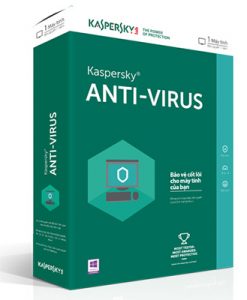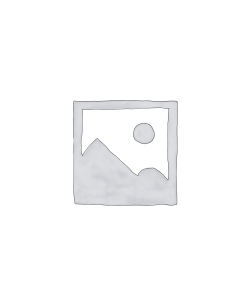Hộp mực máy Photo copy Fuji Xerox DC S2220 Toner Cartridge
Hộp mực máy Photo copy Fuji Xerox DC S2220 Toner Cartridge:
- Hộp mực photocopy Xerox DC S2220 Toner Cartridge có thể in 10.000 trang với độ phủ mực 5%
- Hộp mực còn được gọi là: cartridge mực, cục mực, băng mực, toner cartridge
- Sử dụng tốt cho các dòng máy DocuCentre S2110, S1810, S2011, S2010, S2420, S2520, S2220, S2320
Hộp mực máy Photo copy Fuji Xerox DC S2220 Toner Cartridge:
- Hộp mực photocopy Xerox DC S2220 Toner Cartridge có thể in 10.000 trang với độ phủ mực 5%
- Hộp mực còn được gọi là: cartridge mực, cục mực, băng mực, toner cartridge
- Sử dụng tốt cho các dòng máy DocuCentre S2110, S1810, S2011, S2010, S2420, S2520, S2220, S2320
Những nguyên nhân có thế khiến hộp mực photocopy Xerox DC S2220 bị gặp vấn đề
- Hộp mực bị rơi dẫn đến vỡ lớp vỏ nhựa, các chốt bị gãy tung, mực dò ra ngoài.
- Trong khi đổ mực, vệ sinh các linh kiện của hộp mực hay rút hộp mực ra khỏi máy làm xước trống, hay làm trống in tiếp xúc với ánh sáng mạnh, hoặc nước; mất lò xo, gãy chốt, cong gạt.
- Trong quá trình sử dụng mực in , mực photocopy ngoài (mực bột tương thích) đổ vào hộp mực gây nên hiện tượng dính ; két bột mực vào các linh kiện gây ra sự hao mòn vì bản chất các loại mực tương thích đổ vào không đạt chuẩn của hãng về từ tính, độ mịn;
- Một thời gian dài không sử dụng máy in dẫn đến bột mực bị mốc, các trục (trục từ, trục bông) bị phồng rộp, bong tróc, gạt mực bị rỉ;
Những dấu hiệu cho thấy hộp mực photocopy Xerox DC S2220 gặp vấn đề:
- Hộp mực kêu to khi đưa vào máy hay không có âm thanh gì thì đều bị lỗi phần cơ bên trong hộp mực, lắp ngược trống và các trục khác;
- Bản in lấm tấm, bị đen hay trắng tinh, bóng chữ, mực rơi vãi nhiều trong máy.
- Bản in mờ theo chu kỳ, có những chấm lặp lại, chu kỳ hẹp thì hỏng trục, chu kỳ lớn hơn thì hỏng trống.
Một số cách có thể giúp khắc phục khi hộp mực photocopy Xerox DC S2220 gặp vấn đề:
- Nếu các linh kiện như trống, gạt, các trục bị hỏng thì có thể thay thế.
- Hộp mực bị vỡ, mực rơi nhiều, không có khả năng khắc phục và các linh kiện bị hỏng không tìm được linh kiện thay thế thì các bạn nên thay hộp mực máy in xerox.
Hậu quả khi sử dụng hộp mực photocopy Xerox DC S2220 hỏng
- Hộp mực photocopy Xerox DC S2220 bị hỏng rất dễ khiến các bộ phận khác như sấy, cơ, hộp quang bị hỏng theo.
- Máy photocopy không kéo được giấy do quả đào liên tục bị bẩn bởi mực bám dính quá nhiều.
- Bánh răng trong hộp mực bị mất hoặc bị mẻ bánh răng, khiến các bánh răng không ăn khớp, hộp mực không quay, máy in, máy photocopy không in được, báo đèn warning(error) màu vàng.
Hướng dẫn thay hộp mực photocopy Xerox DC S2220:
- Mở nắp máy photocopy.
- Lấy hộp mực in xerox cũ ra khỏi máy in và vệ sinh thật sạch.
- Lấy hộp mực photocopy Xerox DC S2220 mới ra, tháo bỏ bao nilon
- Đặt cartridge xuống
- Tháo bỏ dây siêu trên hộp mực (nếu có). Dây siêu chính là một dải nilon mỏng, chạy dọc hộp mực
- Lắp hộp mực photocopy Xerox DC S2220 mới vào máy.
- Đóng nắp máy
- Đợi đến khi máy đạt trạng thái sẵn sàng (Ready), các bạn in test để kiểm tra kết quả.
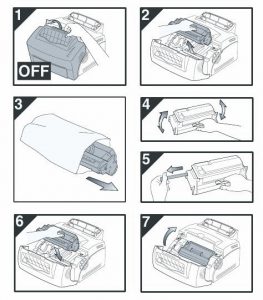
Related Products
-44%
20.000 ₫
-19%